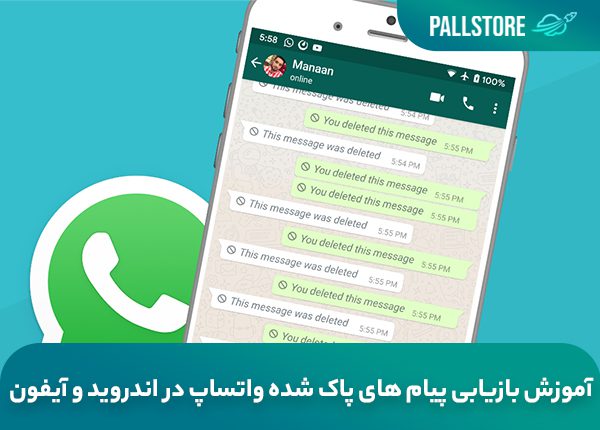آموزش بازیابی پیام های پاک شده واتساپ در اندروید و آیفون
واتساپ به عنوان یکی از محبوبترین اپلیکیشنهای پیامرسان شناخته میشود. این برنامه زیر نظر فسبوک فعالیت کرده و بیش از 1.5 میلیارد کاربرد در سراسر دنیا دارد. طبیعتا در کشور ما نیز افراد زیادی از این پیامرسان استفاده میکنند. حتی ممکن است پیامها و گفتوگوهای مهم و حیاتی نیز در این محیط ردوبدل شوند. واتساپ از سالها پیش قابلیت حذف پیام را فعال کرد. طبق قوانین این برنامه شما میتوانید تا حداکثر 1 ساعت پیامهای خود را برای طرف مقابل پاک کنید. حال اگر پیامی به اشتباه پاک شده باشد، باید چه کرد؟ آیا راهی برای بازیابی اطلاعات وجود دارد؟
در این مقاله قصد داریم راههای بازیابی پیامهای پاک شده در واتساپ برای گوشیهای اندروید و آیفون را بررسی نماییم. اگر بازگشت اطلاعات در این اپلیکیشن به یکی از دغدغههای شما نیز تبدیل شده است، تا پایان مقاله همراه ما بمانید.
محتوا
آیا پیامهای پاک شده در واتساپ برمیگردند؟
واقعیت امر این است که بازگشت اطلاعات در واتساپ به عوامل متعددی بستگی دارد. شما میتوانید بازیابی اطلاعات خود را از طریق پشتیبان گیری داخلی خود اپلیکیشن صورت دهید. البته این موضوع نیز به تاریخ آخرین نسخهی بک آپ شما بستگی دارد. اگر نسخه پشتیبان گیری قدیمی بوده و اطلاعات در دسترس نباشد، هیچ راهی برای بازگرداندن اطلاعات وجود ندارد. شاید برایتان سوال پیش بیاید که تکلیف برنامههای بازیابی اطلاعات چه میشود؟
باید بگوییم پیامهای واتساپ به صورت رمزگذاری شده ارسال میشود. بنابراین تنها در صورتی اطلاعات بازگردانده می شوند که کلید رمزگذاری در دسترس شما قرار داشته باشد. حال اگر بک آپی از اطلاعات در سیستم ثبت نشده باشد، چطور می توان به کلید رمزگذاری رسید؟ در نتیجه عملا بازیابی اطلاعات بدون وجود نسخه پشتیبان وجود ندارد.
بازیابی اطلاعات واتساپ در گوشیهای اندروید
بازیابی اطلاعات از طریق پشتیبان گیری واتساپ
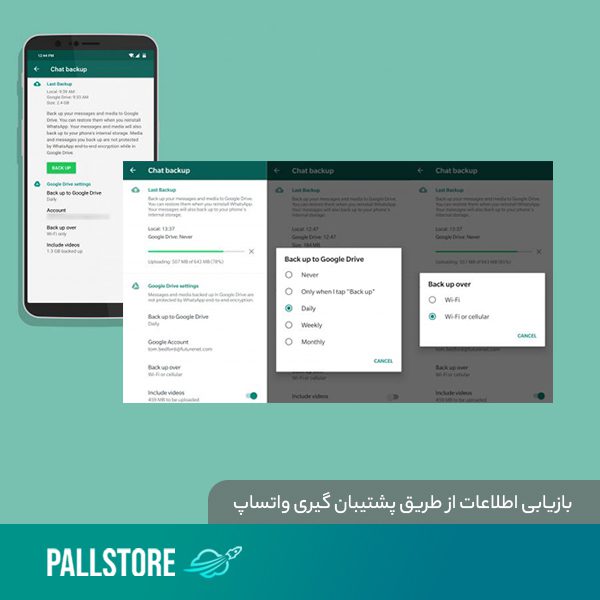
اولین روش مورد بررسی در این مقاله، بازیابی اطلاعات گوشیهای اندروید از طریق پشتیبان گیری خود واتساپ است. اپلیکیشن واتساپ به طور پیشفرض هر روز ساعت 2 بامداد بکاپ گیری اطلاعات را آغاز میکند. البته شما میتوانید این عملیات را به روزانه، هفتگی و یا ماهانه نیز تغییر دهید. برای انجام این روش باید مراحل زیر را قدم به قدم طی کنید:
- واتساپ را حذف کرده و مجددا آن را از طریق Google Play Store نصب نمایید.
- با تمام شرایط و ضوابط عنوان شده توسط اپلیکیشن موافقت کرده و صفحه ی Terms and Conditions را بگذرانید.
- در مرحله بعد باید کد کشور و شماره تلفن خود را وارد نمایید.
- پس از طی کردن این مراحل، صفحهی جدیدی برای شما باز میشود. در این صفحه گزینه ای برای بازیابی گفتگوها با استفاده از فایلهای بک آپ نمایش داده میشود. روی آن گزینه کلیک کرده تا چتهای واتساپ بازگردانده شود.
بازیابی اطلاعات از طریق Google Drive
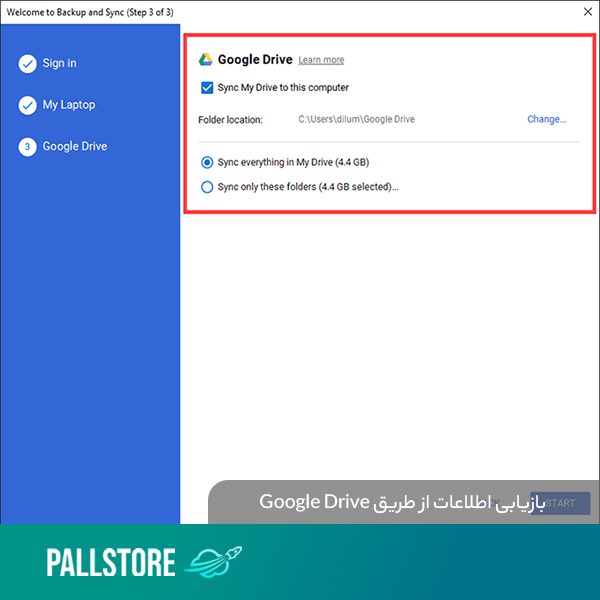
اگر واتساپ شما حاوی اطلاعات مهم دیگری نیز باشد، شاید مایل نباشید آن را از طریق روش قبل بازیابی نمایید. در ادامه یک روش مطمئن تر را در اختیار شما قرار می دهیم. برای اطمینان از درستی این روش، مراحل زیر را به دقت بررسی کنید.
قبل از هر چیز توجه داشته باشید که در این روش باید تمامی نسخه های پشتیبان ابری را که در پشتیبان گیری داخلی ایجاد شدهاند، حذف کنید. البته قبل از حذف دقت داشته باشید که تمام آنها را به درستی شناسایی کرده اید. چرا که بازیابی این نسخهها امکانپذیر نبوده و شما به دردسر بزرگی میاندازد.
- برای شروع برنامه Google Drive را روی گوشی خود نصب کنید.
- برنامه را اجرا کرده و با استفاده از Google ID خود، وارد سیستم شوید.
- پس از ورود به برنامه باید روی نماد سه خط موازی بالا و سمت چپ صفحه یا همان menu ضربه بزنید.
- در میان آیتمهای نشان داده شده، Backups را انتخاب کنید.
- در صفحهی جدید آخرین نسخه پشتیبان واتساپ را مشاهده میکنید. روبروی آن و روی سه نقطه کلیک کنید.
- گزینه حذف Delete backup را انتخاب کرده و آن را تایید نمایید.
اکنون باید نسبت به بازگرداندن آخرین نسخه بک آپ داخلی واتساپ اقدام کنید. برای طی کردن این مراحل نیز راهنمای زیر در اختیار شما قرار دارد.
- به قسمت file manager app در گوشی اندروید خود بروید.
- گزینه Internal Storage را انتخاب می کنید.
- سپس مسیر زیر را طی کنید:
Android>media>Whatsapp>Backups
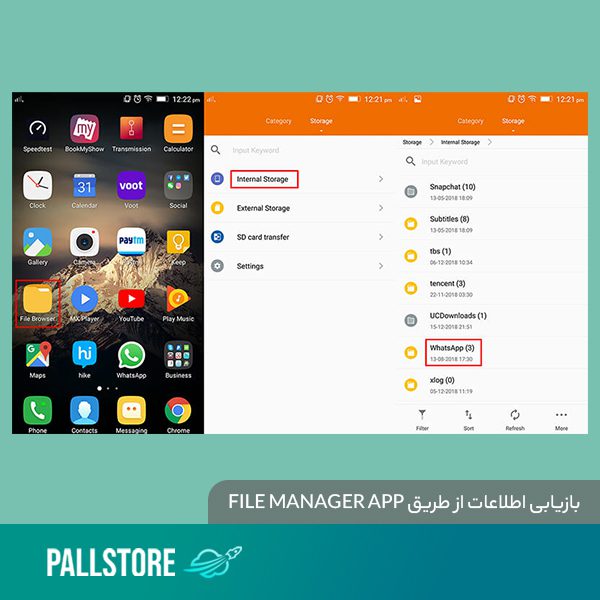
- حال باید نام پرونده های نمایش داده شده را تغییر دهید. یعنی:
msgstore.db.crypt12 را بهmsgstore- latest.db.crypt12 تغییر دهید.
و YYYY-MM-DD.1.db.crypt12را نیز بهmsgstore.db.crypt12 تغییر دهید.
- حال واتساپ را حذف کرده و مجددا نصب نمایید.
- پس از نصب مجدد با همان شماره تلفن قبلی وارد برنامه شوید.
- پس از طی این مراحل واتساپ از شما میخواهد آخرین نسخهی پشتیبانی را بازیابی نمایید. در این مرحله اپلیکیشن به صورت خودکار نسخه تهیه شده توسط ما را به عنوان آخرین نسخه بک آپ تشخیص داده و بازیابی مینماید.
بازیابی اطلاعات واتساپ در گوشیهای آیفون
بازگرداندن اطلاعات واتساپ در هر سیستم عاملی متفاوت است. در این قسمت به بازیابی اطلاعات در سیستم عاملهای ios میپردازیم.
بازگرداندن داده ها از طریق iCloud
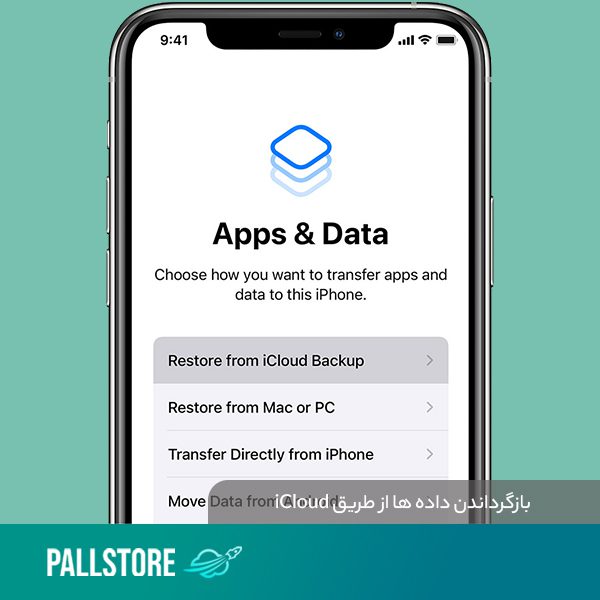
در گوشیهای آیفون، واتساپ برای پشتیبان گیری از داده ها، به حساب iCloud شما متصل میشود. در نتیجه میتوانید به راحتی داده های خود را از این طریق بازیابی نمایید. برای این کار مراحل زیر به شما پیشنهاد میشود:
- وارد تنظیمات گوشی خود شوید.
- وارد قسمت Chats شده و گزینه ی Chat backup را انتخاب کنید.
- حال میتوانید اطلاعات مربوط به آخرین بک آپ گیری خود را مشاهده کنید. اگر تاریخ این نسخه با چارچوب زمانی شما مطابقت داشته باشد، اطلاعات بازیابی خواهد شد.
- اپلیکیشن واتساپ را ببندید و آن را حذف نمایید.
- مجددا برنامه را نصب کنید.
- با همان شماره قبلی وارد حساب WhatsApp خود شوید.
- حال واتساپ از شما میخواهد آخرین نسخه پشتیبان گیری شده را بازیابی نمایید. برای این کار آخرین نسخه iCloud را انتخاب کرده و اطلاعات خود را بازگردانید.
استفاده از برنامه های جانبی برای بازیابی اطلاعات واتساپ
در Google Play Store اپلیکیشنهای زیادی برا بازیابی اطلاعات واتساپ وجود دارد. این برنامه ها در حقیقت از طریق ثبت اعلانات شما، اطلاعات را به دست آورده و ذخیره میکنند. یکی از معروفترین برنامه ها که بیش از 5 میلیون بار دانلود شده، + WhatsRemoved است. این برنامه تنها مخصوص خواندن پیامهای حذف شدهی واتساپ بوده و برای سیستم عاملهای اندروید کاربرد دارد.
نحوهی استفاده از این اپلکیشن به شرح زیر است:
- برنامه + WhatsRemoved را دانلود کرده و نصب نمایید.
- با ضوابط و قواعد (Terms and Conditions) موافقت کرده و اجازه دسترسی به اعلانات را بدهید.
- در لیست مذکور، واتساپ را جهت خواندن پیامهای حذف شده، انتخاب کنید.
حال هرگاه فردی پیام ارسال شده به شما را حذف کند، هشداری برای شما نمایش داده میشود. البته به این نکته توجه داشته باشید که، دسترسی دادن به یک برنامه شخص ثالث برای رویت اعلانات تلفن همراه، خطراتی امنیتی را نیز به همراه دارد. حتما قبل از نصب چنین برنامه هایی بررسیهای لازم را به دقت انجام داده و سپس اقدام کنید.
در آخر اینکه
در این مقاله در مورد روشهای بازیابی داده های پاک شده در واتساپ صحبت کردیم. همان طور که مشاهده کردید، بازیابی این اطلاعات ممکن است بهراحتی صورت نگیرد. بنابراین اگر اطلاعات مهمی در این اپلیکیشن دارید، بهترین راه بهره گیری از امکانات داخلی خود واتساپ است. سعی کنید در قسمت تنظیمات برنامه پشتیبان گیری روزانه را فعال کرده تا همواره یک نسخه از اطلاعات خود داشته باشید. امیدواریم اطلاعات عنوان شده در این مقاله راهنمای خوبی برای شما بوده باشد.